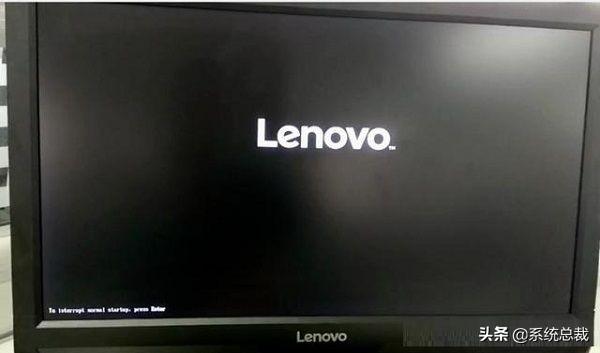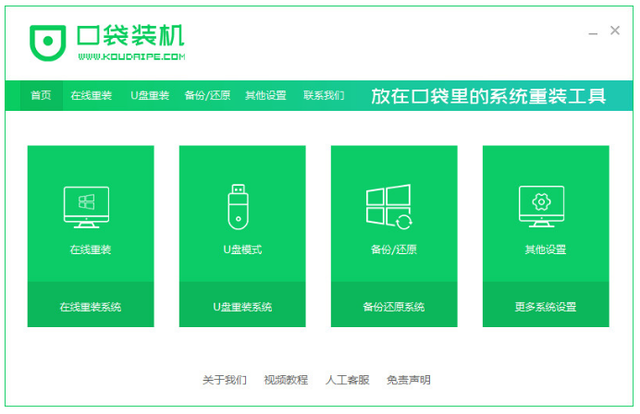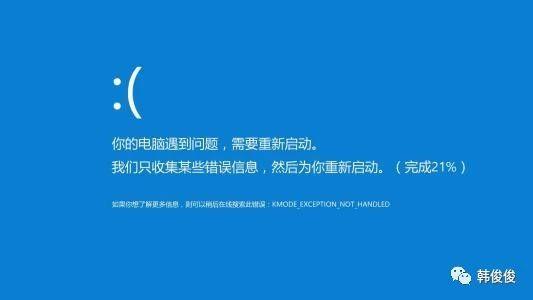
在使用计算机的过程中,由于计算机卡住、中毒、系统崩溃等一系列原因,我们需要选择重新安装操作系统。如果我们把它拿出来给人们安装,它将是50元或100元,这是非常痛苦的。
安装系统这么难吗?其实不然。知道原则,愿意动手,就能轻松省下一笔钱,学会知识。
写给身边不会的朋友
操作步骤如下:
备份数据→准备材料→安装系统→安装驱动
先看第一步
一、备份数据
一般情况下,我们的操作系统安装在C盘上,在使用过程中,C盘中会存在许多重要的文件,安装操作系统前必须备份重要数据,这也是常识!让我们来看看重要文件在哪里。让我们来看看重要文件在哪里。
1、桌面上的文件
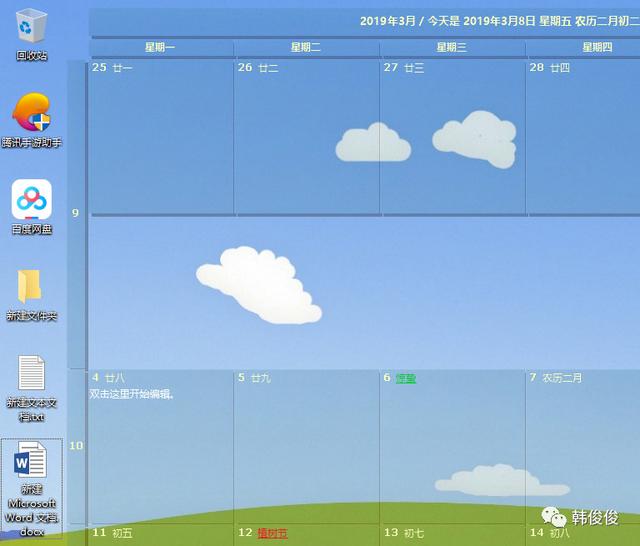
选择要备份的文件,复制到U盘或其他盘(如D、E、F等)都行。
这里需要注意的是,由于电脑中毒或操作错误,很多人复制1kb快捷的方式是扩展名称.lnk请注意,这不是真正的文件。
2.我文档中的文件
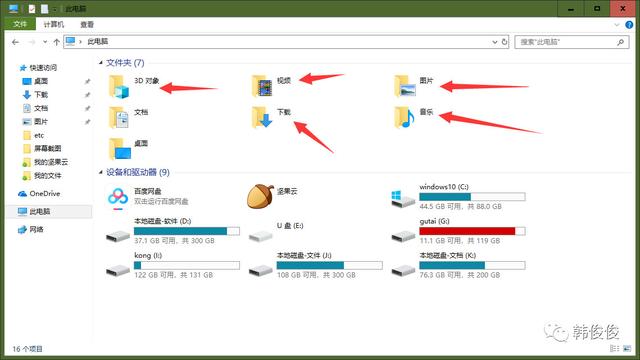
无论是windows7、或10,一般默认下载的文件和图片都存在于这里,大家可以打开查看,有的话复制过程是一样的。
3、QQ、微信收到的文件
看动画,找到这些文件后,同样复制
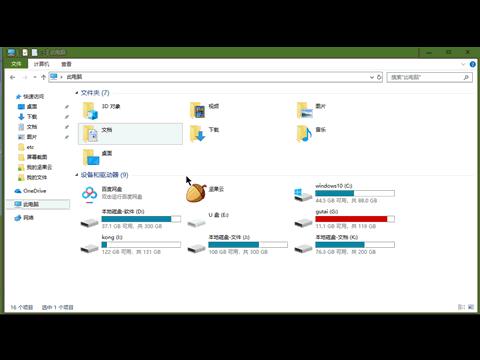
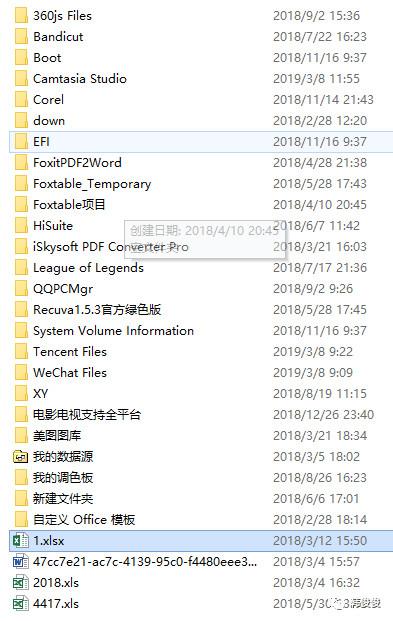
也会有一些软件文档,请仔细检查。
二、安装系统
特殊情况下,一键恢复和重置
1.如果有一键还原电脑,备份后可以一键直接还原(前提是有一键还原电脑)GHO一键哈还原文件还在,不在的话看下面的教程)。
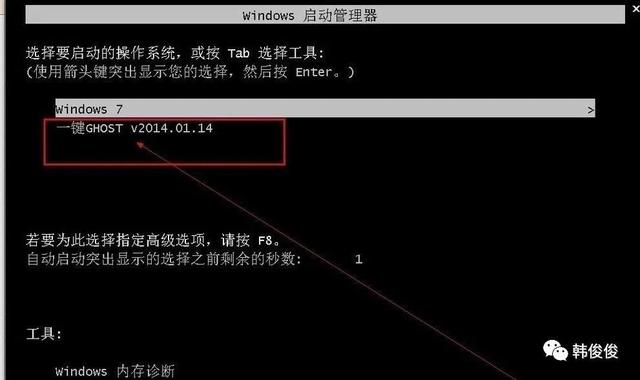

2、一键还原
多见于联想电脑

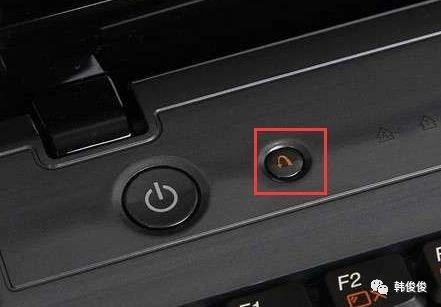
启动前按压即可进入还原。
3.如果只是系统卡,在windows在10系统中,我们也可以重置。这个很方便。(重置过程有详细提示,重置后无需重新安装驱动,非常方便。)
在设置→安全和更新→恢复→重置
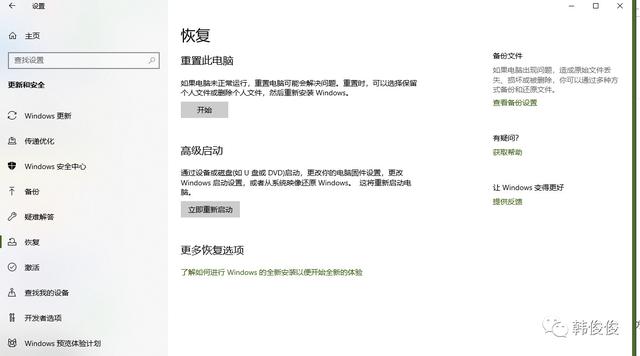
二、安装系统
若不符合上述情况或不能成功操作,则采用以下方式进行安装。
一、准备系统
1.首先选择操作系统
在下载操作系统之前,每个人都应该检查自己CPU选择相应的操作系统来处理字长。原则为64位CPU可安装64位和32位操作系统。32位CPU操作系统只能安装32位。(下载系统镜像时有x64是64位系统,x86为32位系统)。如果计算机性能允许,64位CPU建议安装64位操作系统(支持更大的内存和多硬盘格式)
查看CPU右键点击我的电脑→查看属性。更详细的系统配置可以查看之前的推文和自己的电脑配置。
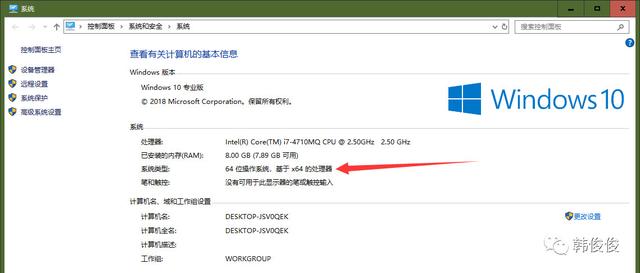
2.下载操作系统
it之家https://www.ithome.com/bibei/#t1
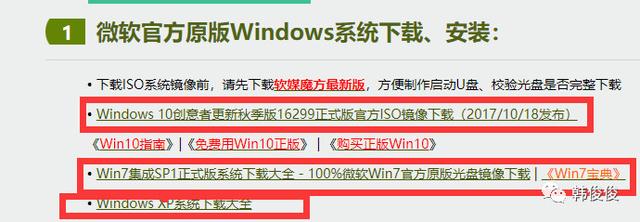 MSDN原镜像(推荐)
MSDN原镜像(推荐)https://msdn.itellyou.cn/
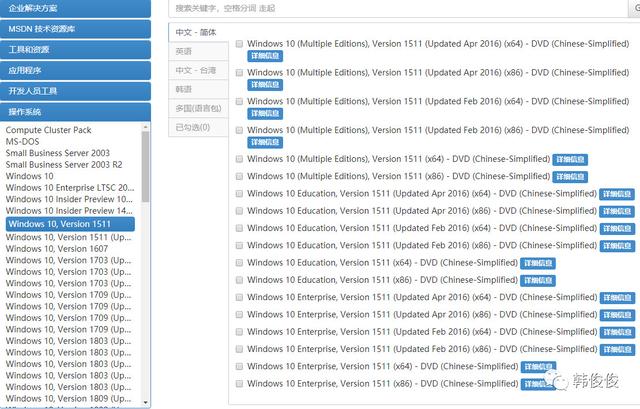
可以选择windows几乎任何版本,镜像中单词的意思
Multiple Editions:多版集合,包括家庭简易版、高级版、专业版等,安装时可选择。
Education:教育版只允许安装商店软件
Enterprise:功能强大的企业版
个人推荐高级家庭版。
(3)驱动精灵万能网卡版)
重新安装时,windows7系统或部分台式没有网卡驱动,安装后无法上网。下载驱动器可以复制到U盘备用。重新安装后不能联网时,可以重新启动。
http://www.drivergenius.com/
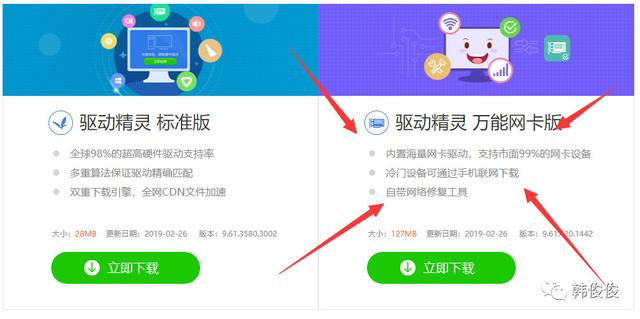
二、安装方法
1.如果系统仍能正常运行,直接打开系统镜像setup.exe记性安装即可。
操作如下:
windows10直接双击iso虚拟光驱可以在我的电脑上找到文件。
windows请使用解压软件(winrar或者打开其他解压软件,选择解压到系统名称的文件夹)
进入文件夹后,如下:
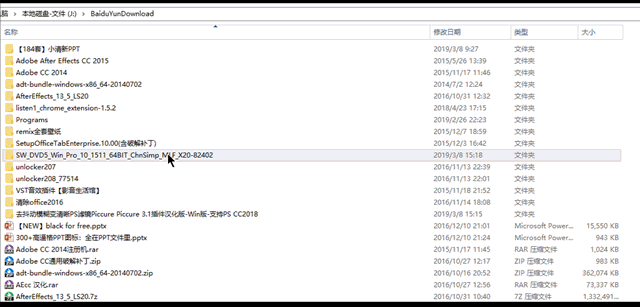
如果要跳过检查,可以直接点击sources中的setup.exe进行安装,如下:
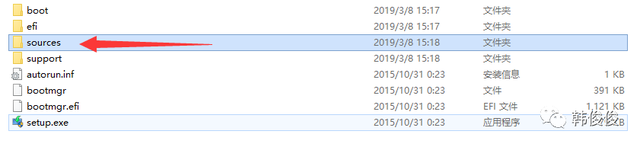
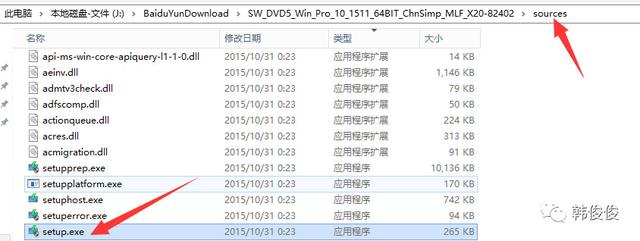
等待安装,重启。
2.如果不能进入系统,我们需要使用U盘来指导安装(光盘不再解释)(该方法适用于安装windows10)
首先,找一台好电脑,找一个空U盘,8G以上,制作U盘引导,即可进入安装。操作如下:
将准备好的U插入计算机,注意:制作时将U盘分区格式化,请提前备份重要文件。操作如下:将准备好的U插入电脑中,注意:制作时将U盘分区格式化,请提前备份重要文件。下载微软官方制作工具https://www.microsoft.com/zh-cn/software-download/windows10(需在window在系统计算机上下载)
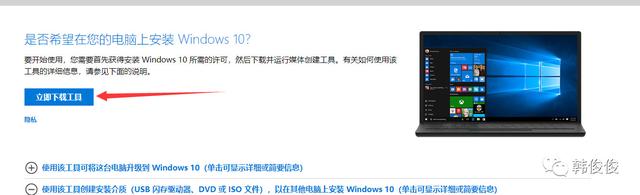
点击接受刚下载的制作工具。选择为另一台电脑创建安装介质(U盘、DVD或ISO文件)”
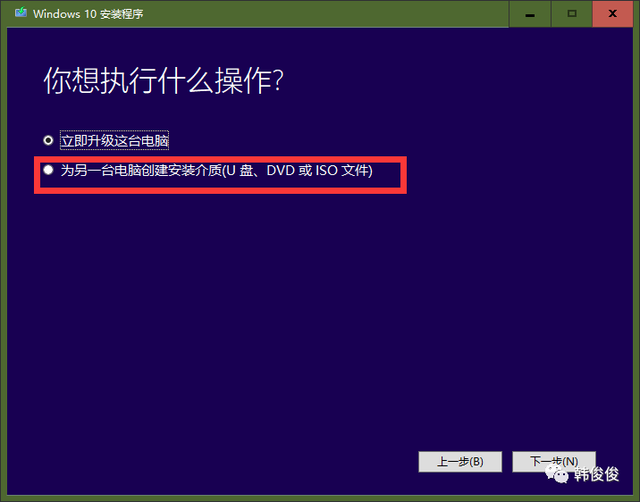
根据操作计算机系统推荐相应的工具win10版,如果你想自己选择,请取消打勾
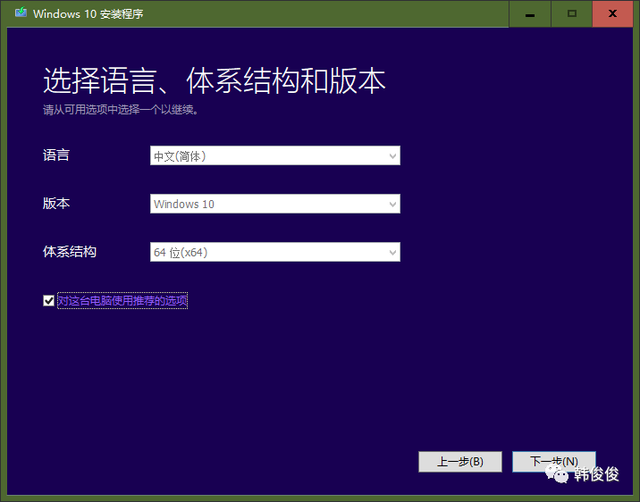
选择相应的版本或两者后的下一步,忽略下一个提示,直接确定后,点击下一步制作介质选择:选择U盘制作U盘,选择CDISO文件
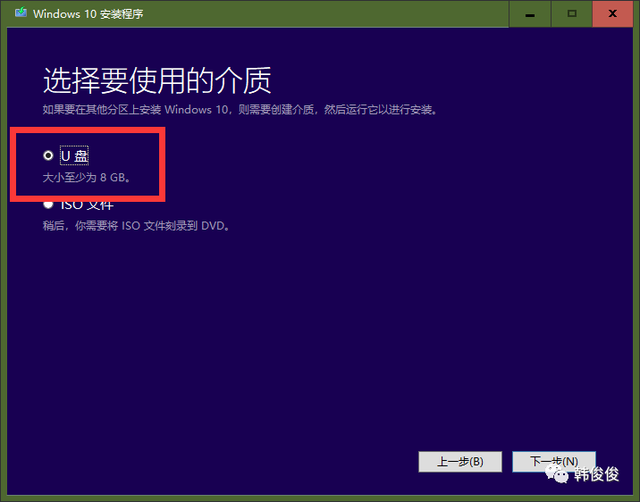
选择U盘的盘符,确定后点击下一步。注意工具将重新分区并格式化U盘。如果U盘有原始文件,请提前备份。注意工具将重新分区并格式化U盘。如果U盘有原始文件,请提前备份。等待进度完成。(需要网上下载windows10.需要很长时间,请耐心等待。)制作完成的U盘插入需要安装系统的计算机,选择从U盘开始安装原始光盘。window 10系统了。(如何选择从U盘引导,一般bios将打开引导快捷键,启动时按下,作者的行为F7.一般笔记本是F12.不同品牌电脑使用不同的主板和按钮。按下后,界面如下)前面的现实USB或者可以直接看到U盘名(如Kingston、sandisk等),是U盘引导。选择回车。
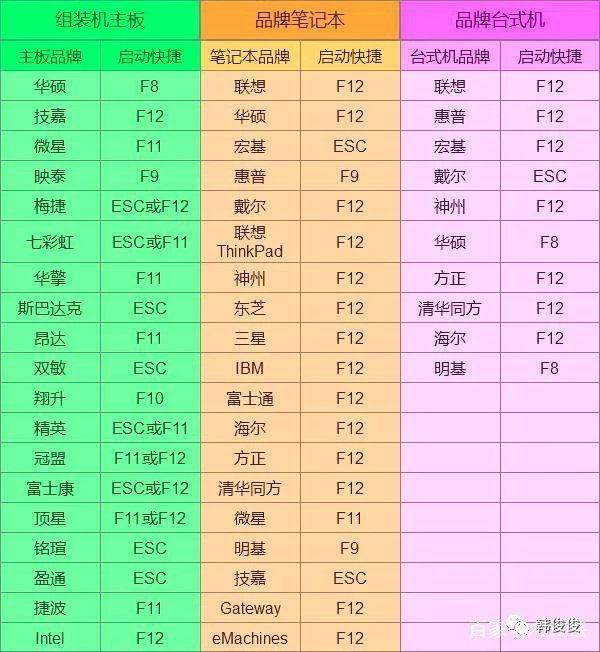

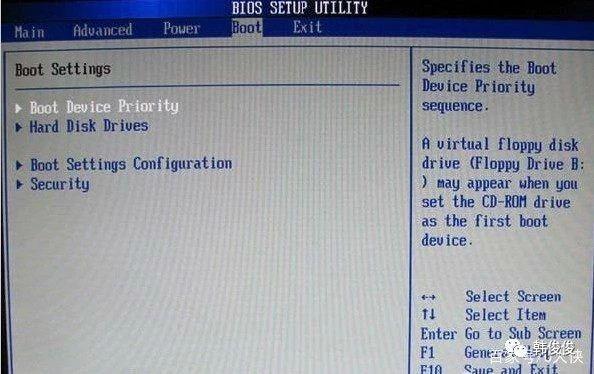

不可否认,上述方法中最强大的是PE使用工具,PE工具功能非常强大。
不可否认,上述方法中最强大的是PE使用工具,PE但是工具的功能很强大。PE使用时涉及硬盘的硬盘类型,如GPT类型需要有EFI引导分区,使用UEFI来引导。在BIOS类型下使用UEFI引导安装,中途出错,无法安装。一般来说,根据教程没有问题,这里不再在基础教程中解释这些问题。
让我们来看看其他人录制的装机教程:三、安装驱动和激活系统
一、一、驱动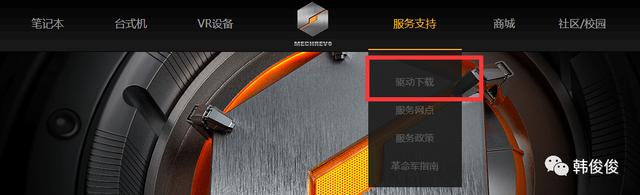
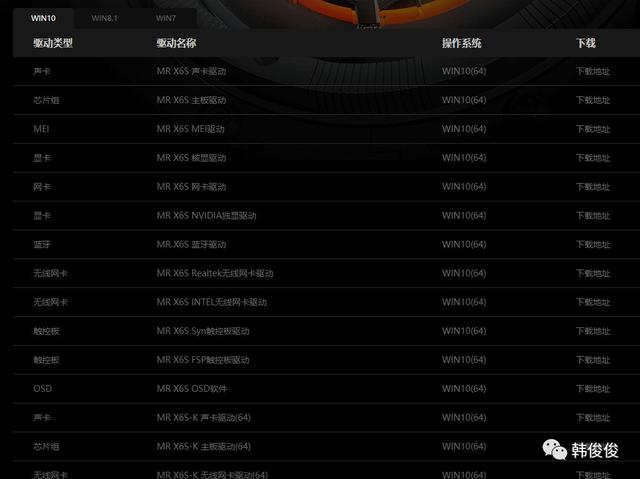
如果没有,也可以使用之前下载的驱动精灵http://www.drivergenius.com/或驱动生活https://www.160.com/一键检测安装软件。
二、激活系统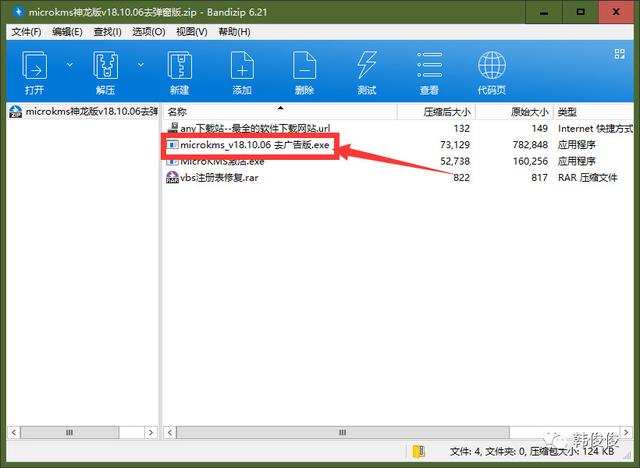 如有条件,请支持正版,安全稳定。请回复0003下载激活工具
如有条件,请支持正版,安全稳定。请回复0003下载激活工具四、安装软件
新系统完成后,需要简单设置
一、系统图标
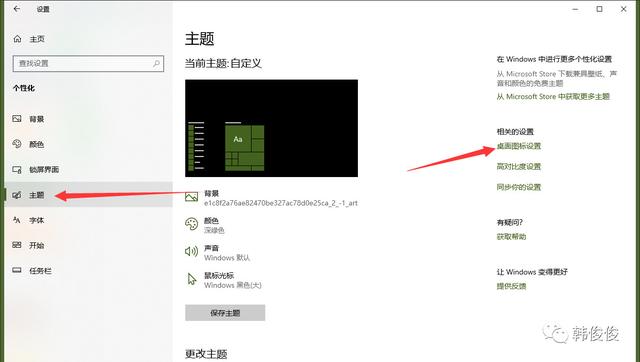
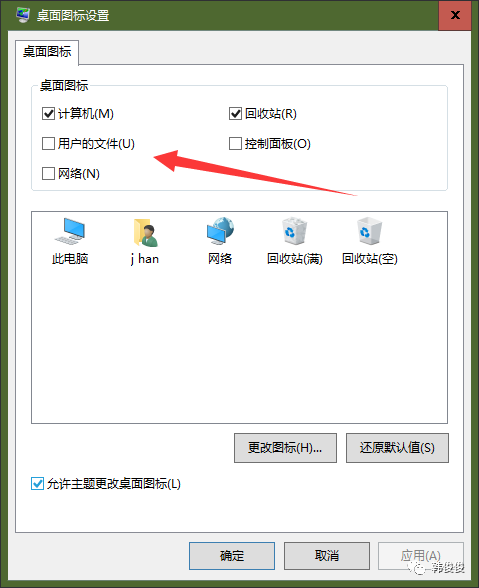
windows7在控制面板→个性化中
安装办公软件个人喜欢Microsoft office,所以会安装。

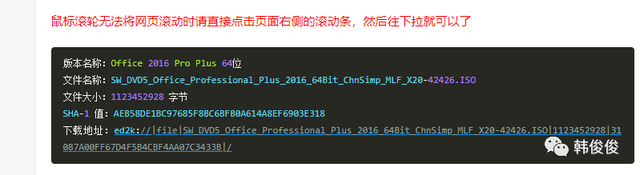
请支持正版,否则使用上述软件激活。
您还可以选择最新版本office2019或者office365(这两个现在很难激活)
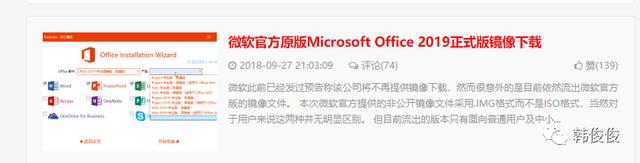
以上麻烦,您也可以使用此意见部署工具
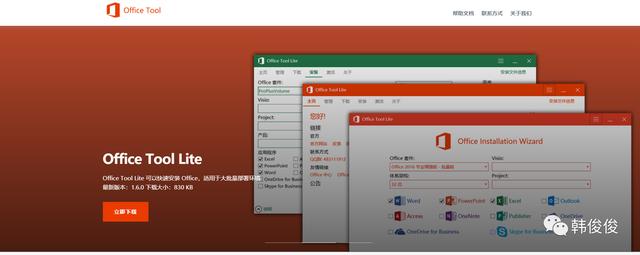
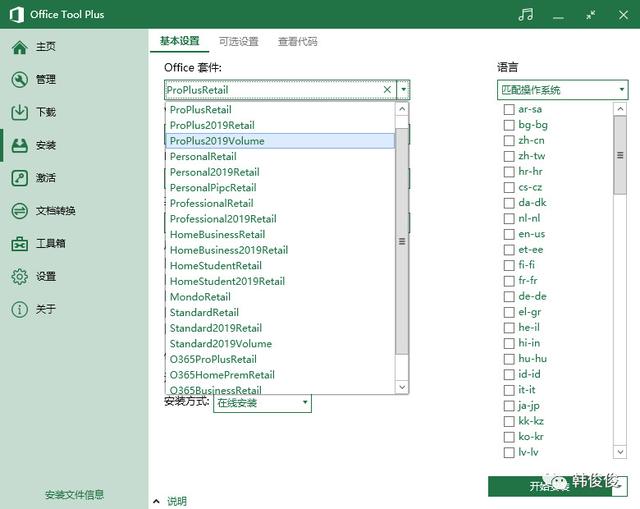
三、解压软件
推荐bandzip(强烈推荐,免费而强大)
http://www.bandisoft.com/bandizip/
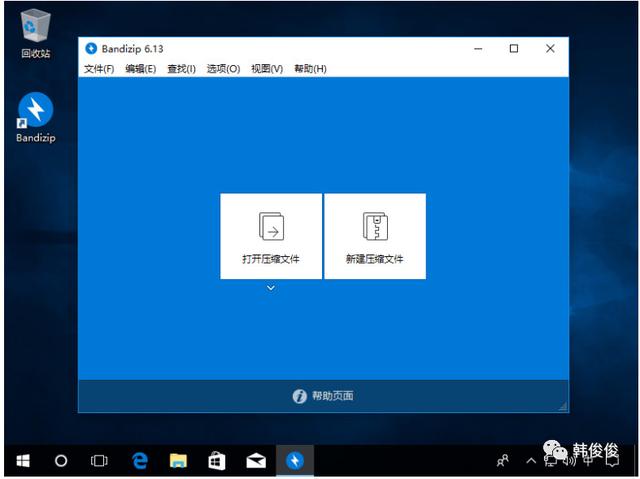
 好了,整个过程差不多结束了。自己安装其他个人需要的软件。windows最后,建议安装腾讯安全管家或360安全。
好了,整个过程差不多结束了。自己安装其他个人需要的软件。windows最后,建议安装腾讯安全管家或360安全。
windows最后,建议安装腾讯安全管家或360安全。windows10不需要安装!